Làm mới giao diện đăng nhập Windows 10 với hình nền độc đáo
Nội dung bài viết
Nếu bạn đã chán ngán với hình nền đăng nhập mặc định của Windows 10, hãy thử thay thế bằng những hình ảnh đẹp mắt và phong cách hơn. Bài viết này sẽ hướng dẫn bạn cách thay đổi hình nền màn hình khóa (Lockscreen) trên Windows 10 một cách chi tiết và dễ hiểu.

Dưới đây là hướng dẫn từng bước cụ thể giúp bạn thay đổi hình nền đăng nhập Windows 10 một cách nhanh chóng và hiệu quả.
Cách 1: Tận dụng tính năng Lock Screen tích hợp sẵn trong Windows 10
Bước 1: Nhấn chuột phải vào màn hình desktop và chọn Cá nhân hóa (Personalize) để bắt đầu tùy chỉnh.
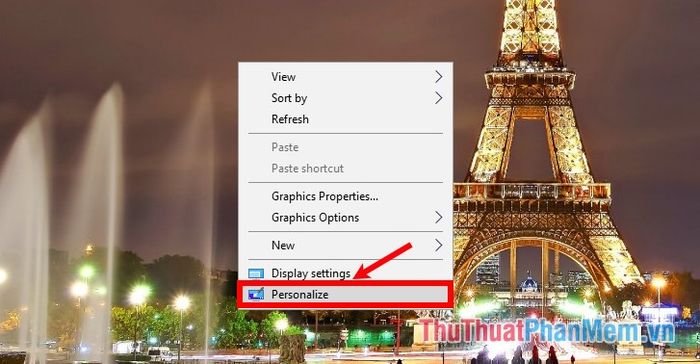
Bước 2: Trong cửa sổ Cài đặt (Settings), di chuyển đến mục Màn hình khóa (Lock screen) từ thanh menu bên trái.
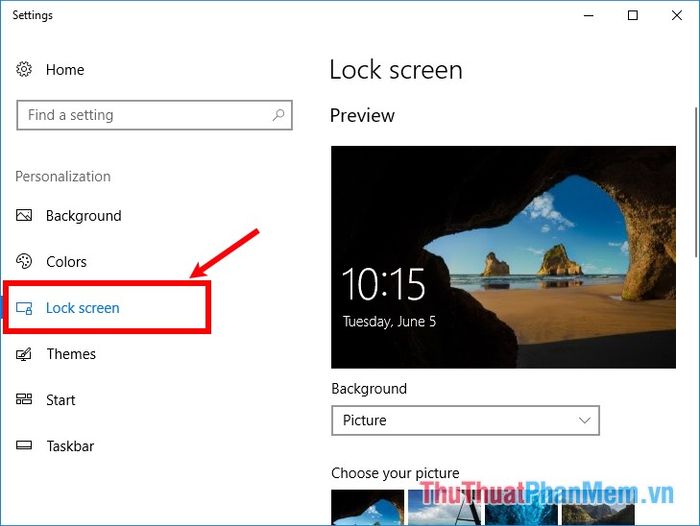
Bước 3: Tại mục Nền (Background), bạn sẽ có ba tùy chọn để thiết lập cho màn hình đăng nhập:
- Windows Spotlight: Chế độ tự động thay đổi hình nền với những hình ảnh độc đáo từ Microsoft.
- Hình ảnh (Picture): Lựa chọn một hình nền cố định yêu thích.
- Trình chiếu (Slideshow): Tạo bộ sưu tập hình nền tự động thay đổi theo thời gian.

1. Để thay đổi hình nền đăng nhập trên Windows 10, tại mục Nền (Background), hãy chọn Hình ảnh (Picture). Sau đó, bạn có thể lựa chọn từ các hình ảnh mặc định trong phần Chọn hình ảnh của bạn (Choose your picture) hoặc nhấn Duyệt (Browse) để tìm và chọn hình nền từ thư mục cá nhân.
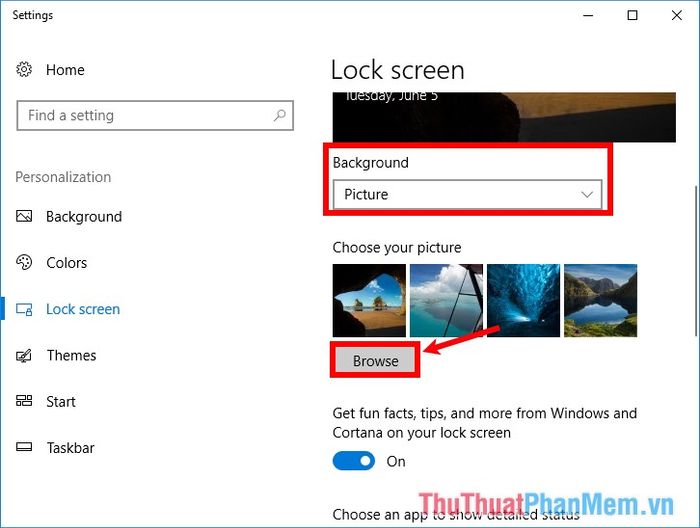
Sau khi chọn hình nền ưng ý, nhấn Chọn hình ảnh (Choose picture) để áp dụng thay đổi.
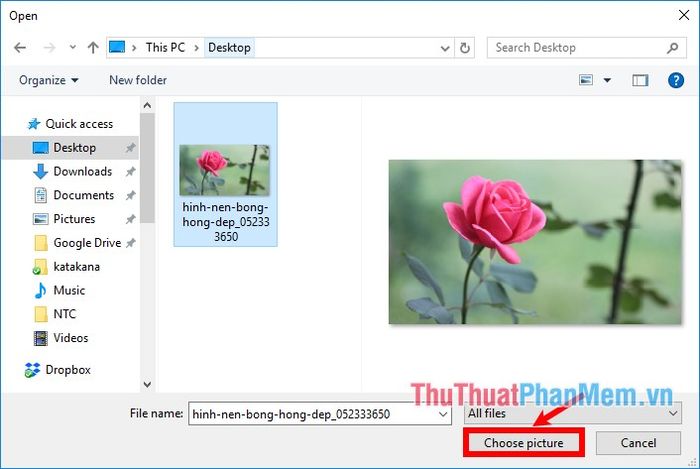
Để kiểm tra kết quả, nhấn tổ hợp phím Windows + L và xem màn hình đăng nhập đã được cập nhật hình nền mới chưa.

2. Nếu muốn trải nghiệm hình nền động cùng thông tin hữu ích, hãy chọn chế độ Windows Spotlight. Để thêm các ứng dụng hiển thị trạng thái chi tiết hoặc nhanh trên màn hình khóa, nhấn biểu tượng dấu + tại Chọn ứng dụng hiển thị trạng thái chi tiết (Choose an app to show detailed status) hoặc Chọn ứng dụng hiển thị trạng thái nhanh (Choose apps to show quick status).
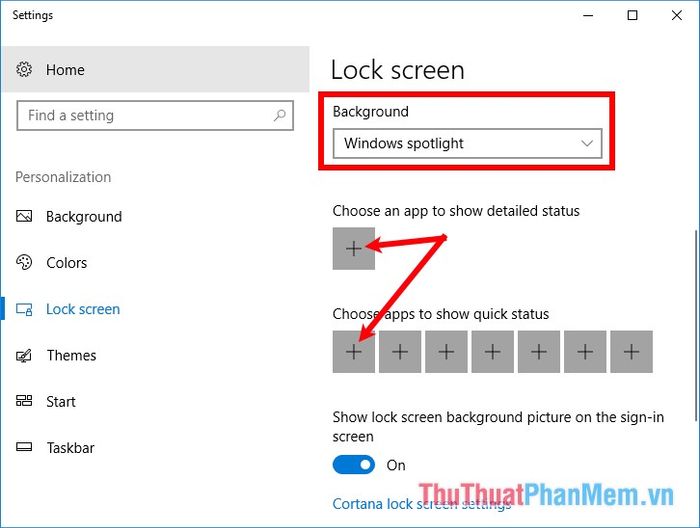
Sau đó, bạn có thể lựa chọn từ danh sách các ứng dụng được hỗ trợ để hiển thị trên màn hình khóa.
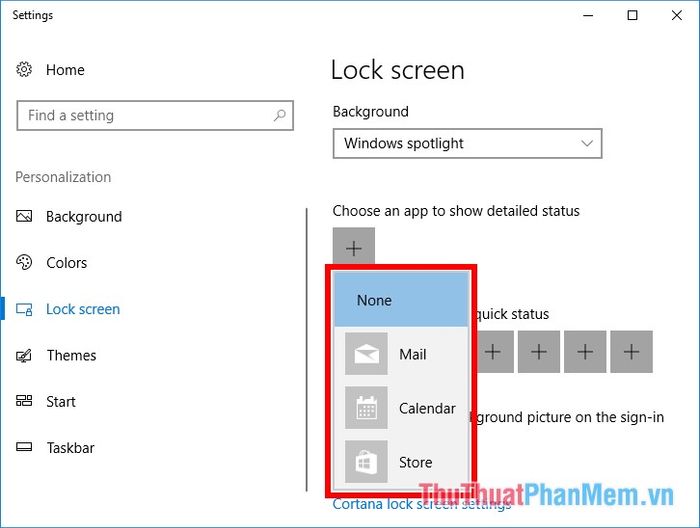
3. Nếu bạn muốn đa dạng hóa hình nền đăng nhập bằng cách trình chiếu nhiều hình ảnh khác nhau, hãy chọn chế độ Trình chiếu (Slideshow) trong mục Nền (Background). Tiếp theo, nhấn Thêm thư mục (Add a folder) để chọn thư mục chứa các hình nền bạn muốn hiển thị.
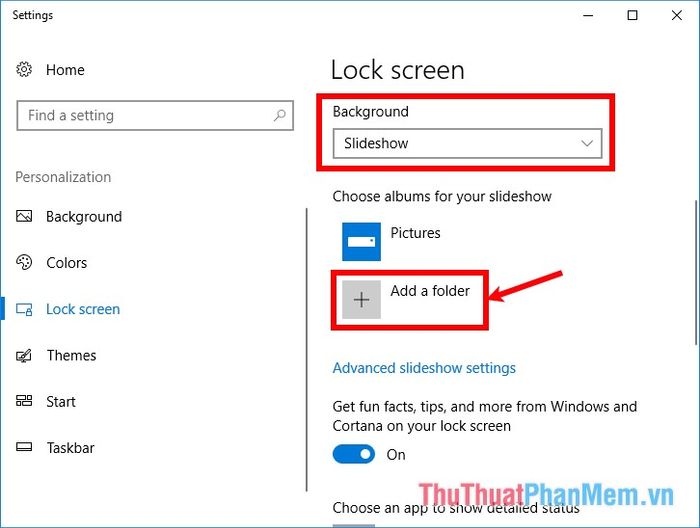
Sau khi chọn thư mục chứa hình nền, nhấn Chọn thư mục này (Choose this folder) để hoàn tất thiết lập.
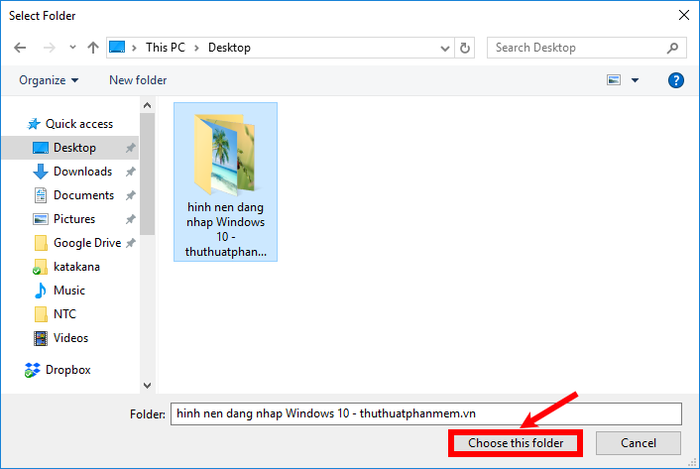
Bước 4: Bạn có thể kích hoạt tính năng hiển thị mẹo vặt và thông tin hữu ích từ Windows và Cortana trên màn hình khóa (get fun facts, tips, and more from Windows and Cortana on your lock screen). Đồng thời, bật chế độ hiển thị hình nền đăng nhập trên màn hình đăng nhập (On trong Show lock screen background picture on the sign-in screen).
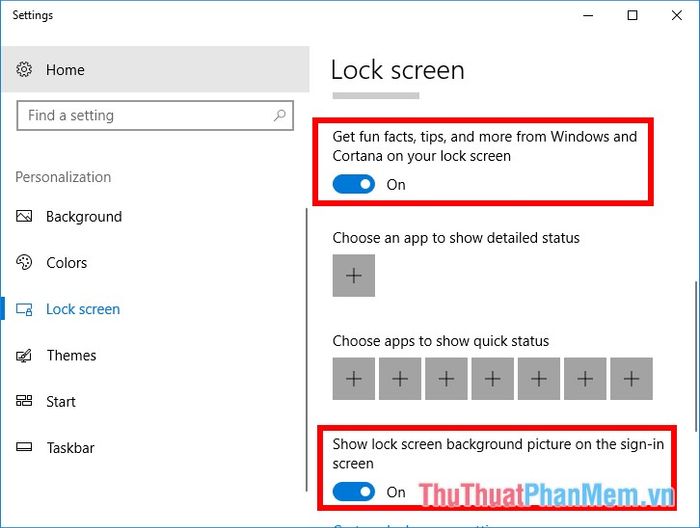
Như vậy, bạn đã nắm vững cách thay đổi hình nền đăng nhập trên Windows 10. Hy vọng bạn sẽ khám phá thêm nhiều điều thú vị từ tính năng này và tận hưởng trải nghiệm cá nhân hóa độc đáo. Chúc bạn thành công và có những phút giây thư giãn cùng chiếc máy tính của mình!
Có thể bạn quan tâm

Top 5 địa chỉ mua máy hút mùi chính hãng, giá tốt tại Hà Tĩnh

Hướng dẫn cách làm chè vải sấy khô thơm ngon, dễ thực hiện tại nhà

Hướng dẫn tạo ID Apple trên iPhone

Top 4 quán gỏi cuốn hấp dẫn nhất tại Quận 5, TP. HCM

Khám phá 11 quán bún riêu ngon nhất tại Hà Nội


